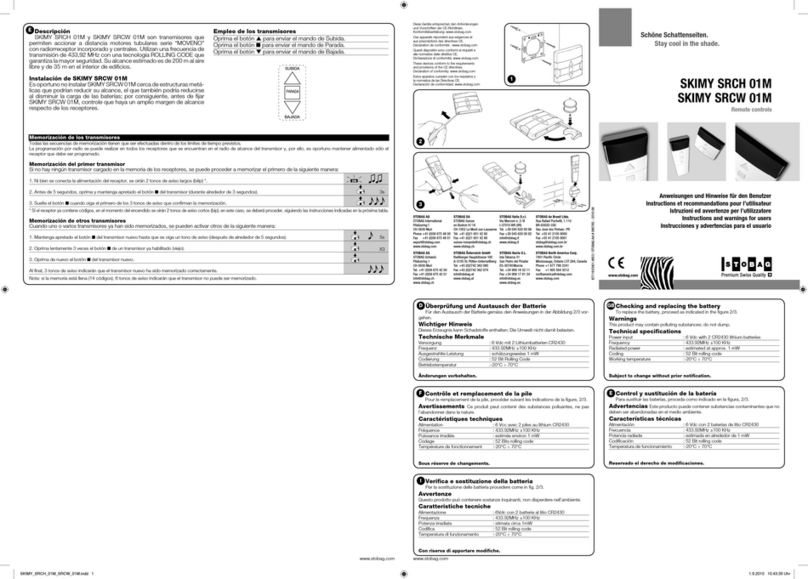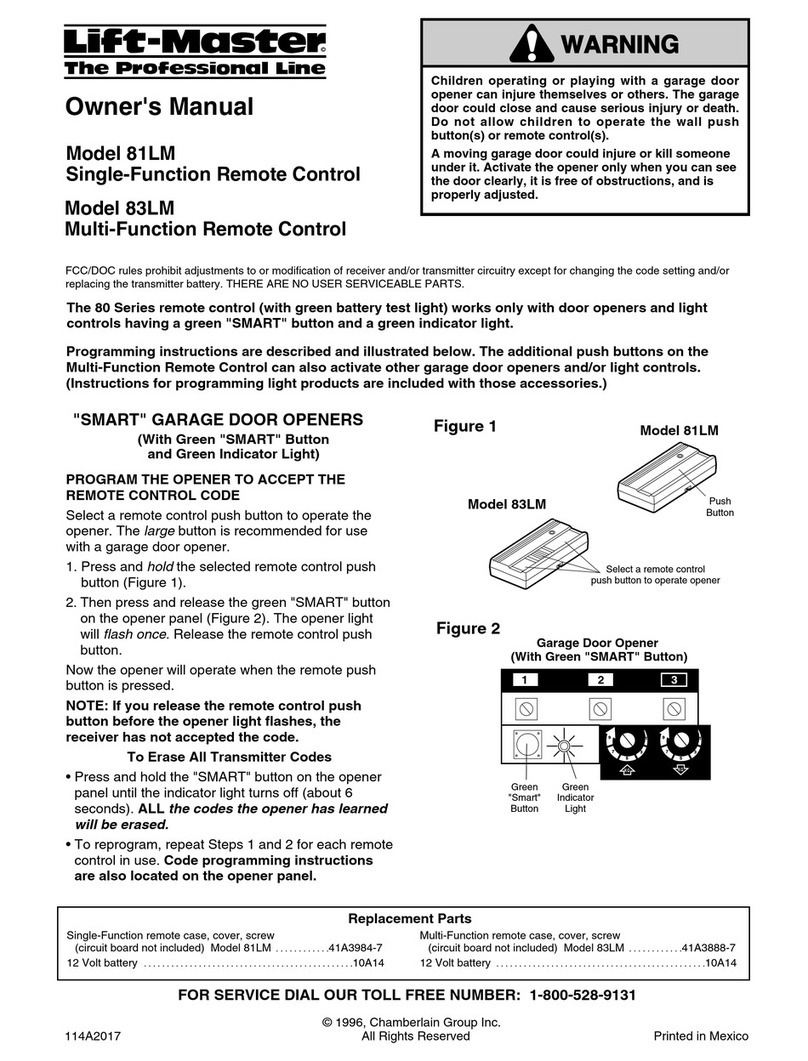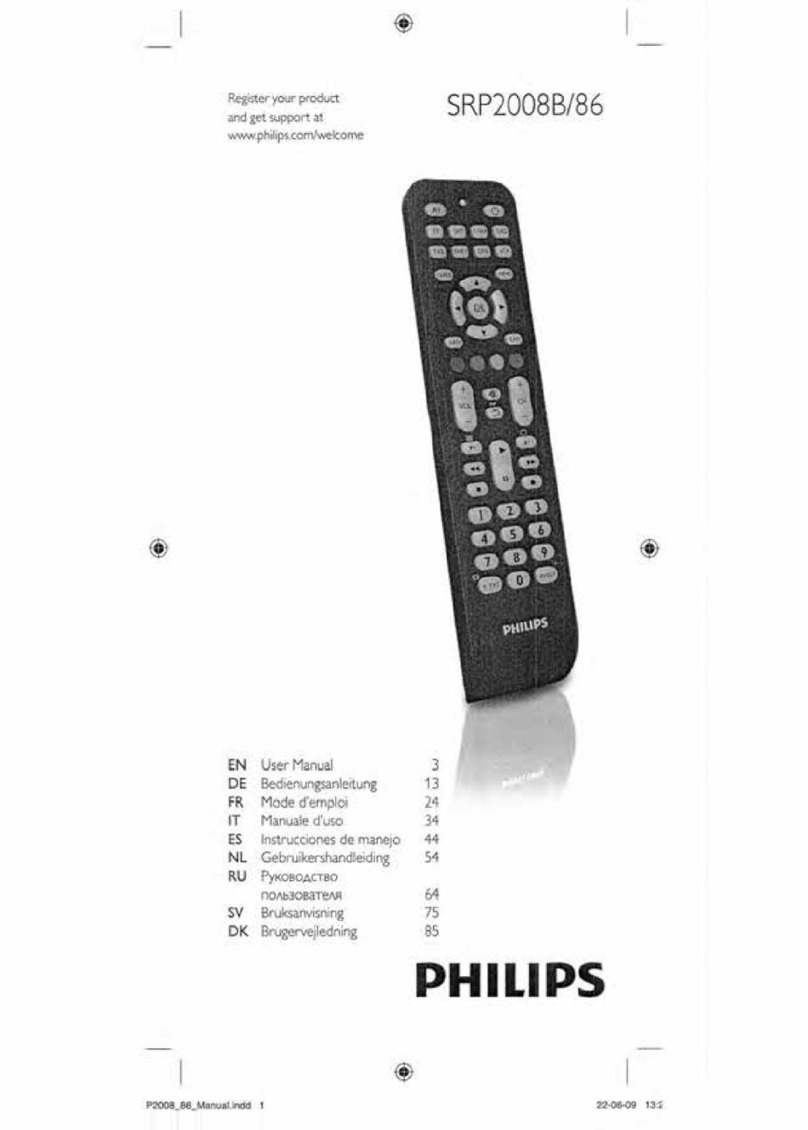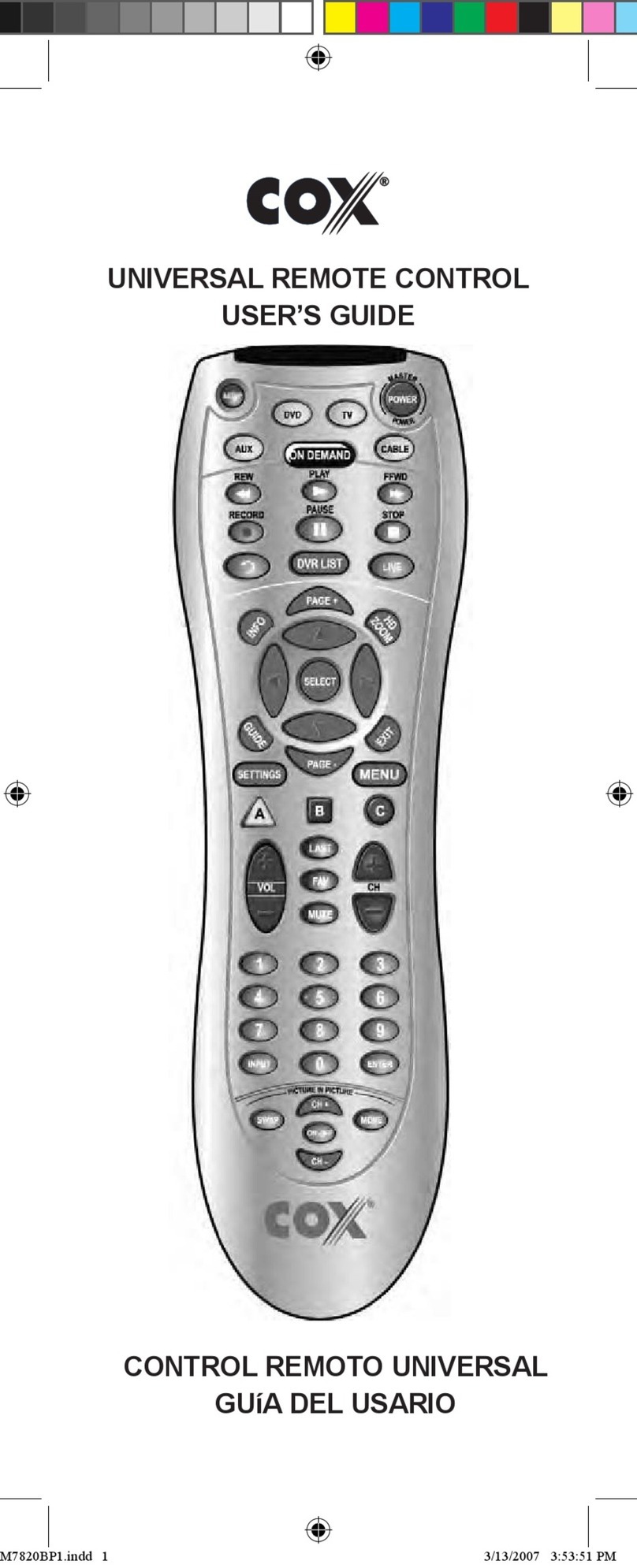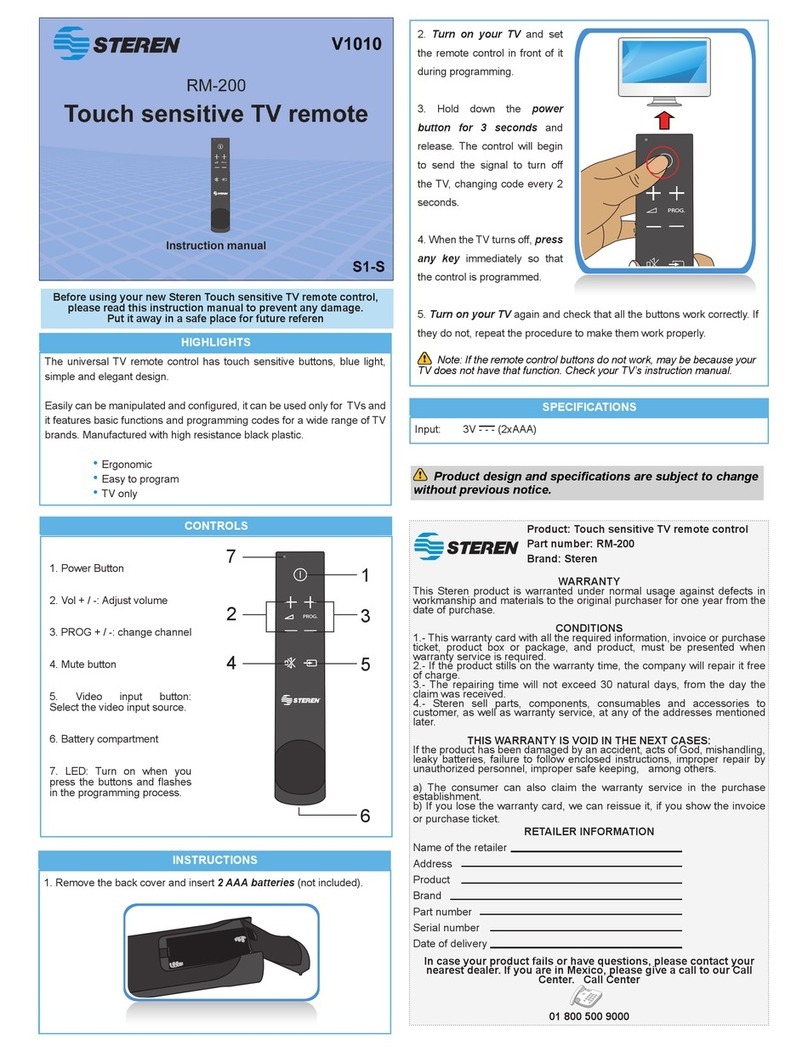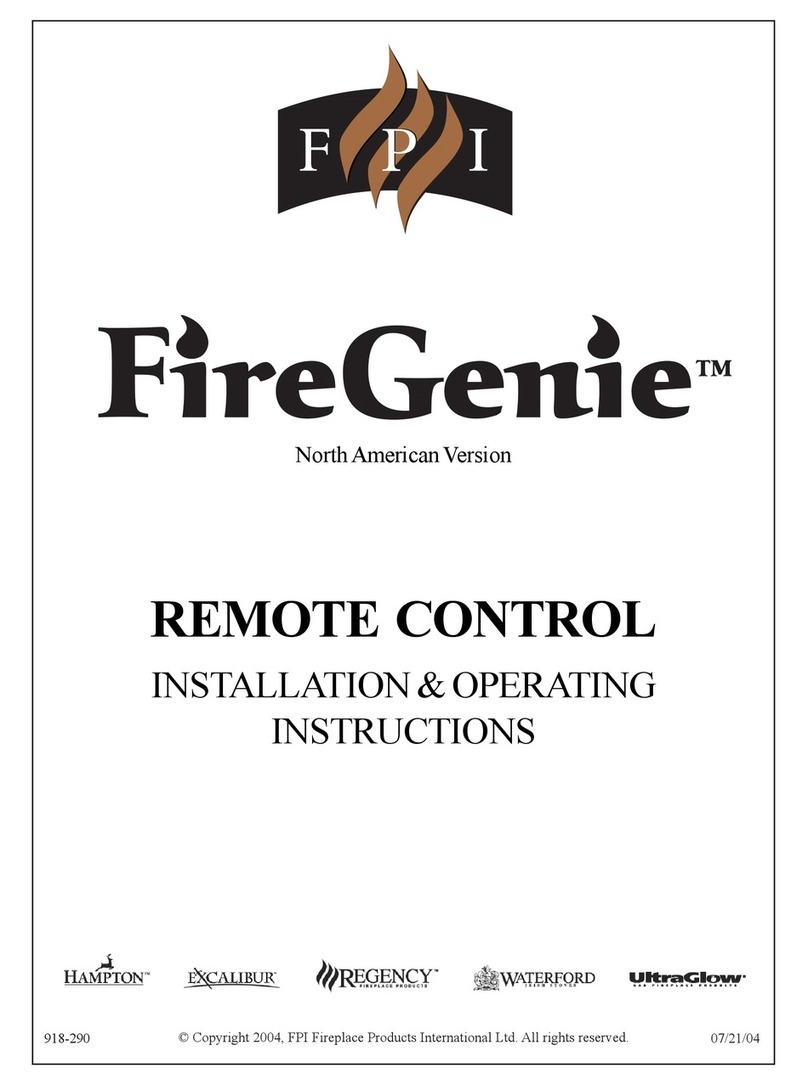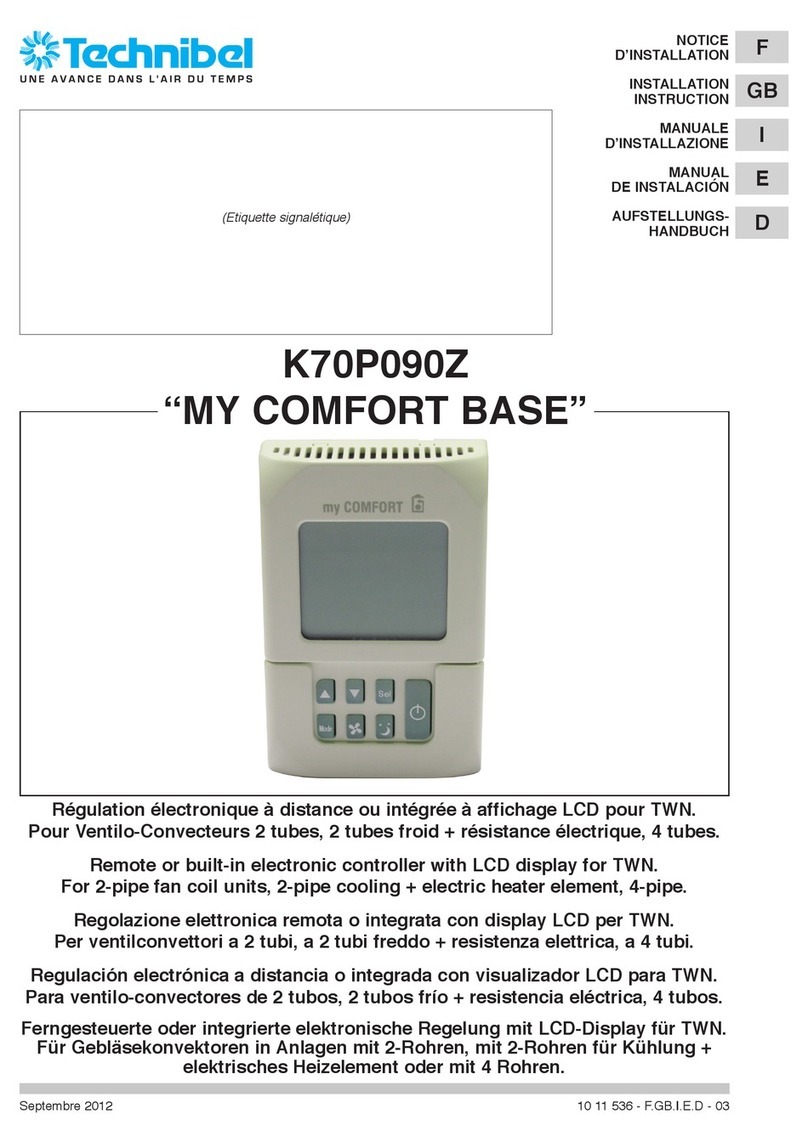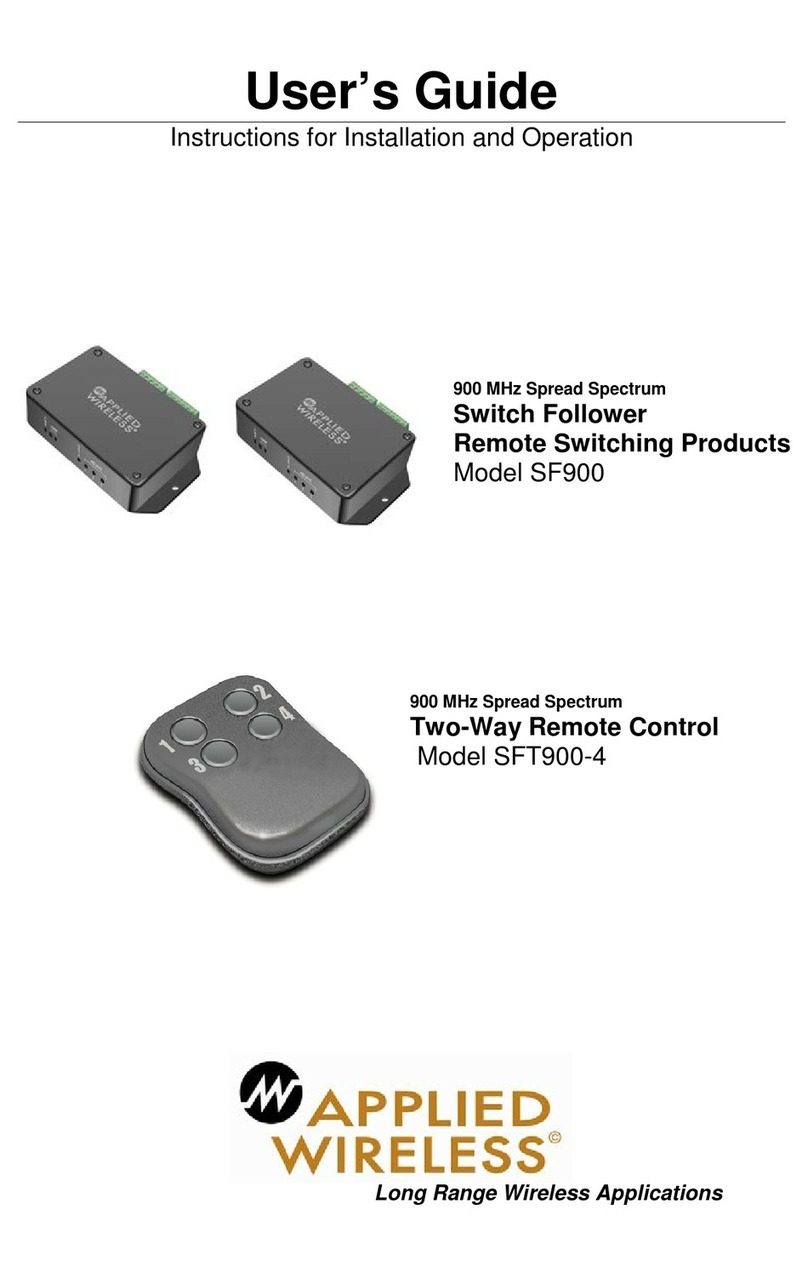Stobag SKIMY SRCW 06T Product manual

SKIMY SRCW 06T
Remote controls
Anweisungen und Hinweise für den Installateur
Instructions et recommandations pour l’installation
Istruzioni e avvertenze per l’installatore
Instructions and warnings for the fitter
Instrucciones y advertencias para el instalador
www.stobag.com
Schöne Schattenseiten.
Stay cool in the shade.
SKIMY_SRCW_06T.indd 1SKIMY_SRCW_06T.indd 1 1.3.2010 11:06:43 Uhr1.3.2010 11:06:43 Uhr

Inhaltsverzeichnis der Kapitel: S.
1Beschreibung 3
1.1 Was ist SRCW 06T 3
1.2 Muss man unbedingt programmieren? 3
1.3 Was ist ein Vorgang? 3
1.4 Was sind die Gruppen? 4
1.5 Was sind die Sonderfunktionen? 4
2 Installation 4
2.1 SRCW 06T einschalten 4
2.2 Einstellung der Uhr 5
2.3 Speicherung von SRCW 06T in den 5
Empfängern der Automatismen
2.3.1 Speicherung von SRCW 06T als 6
erster Sender
2.3.2 Speicherung von SRCW 06T als 6
weiterer Sender
2.4 Befestigung von SRCW 06T 7
3Beschreibung der Symbole 8
4Benutzung von SRCW 06T 9
4.1 Wahl des Betriebsmodus 9
4.2 Funktionsweise im Modus “automatisch” 10
4.3 Funktionsweise im Modus “special-time” 10
4.4 Funktionsweise im Modus “manuell” 10
4.5 Funktionsweise im Modus “manuell 11
mit Recorder”
S.
5Wie wird SRCW 06T programmiert 12
5.1 Auswahl des Programmierungstyps 12
5.1.1
Vorwärts und rückwärts in der Programmierung
12
5.2 Programmierung von “Vorgängen” 13
5.2.1 Programmierung: neuer Vorgang 14
5.2.2 Programmierung: Änderung von Vorgängen 16
5.2.3 Programmierung: Löschen von Vorgängen 16
5.2.4 Programmierung: Kopieren von Vorgängen 17
5.3 Einstellung der Uhr 17
5.4 Einstellung der Parameter der 18
Sonderfunktion “Urlaub”
5.5 Einstellung der Parameter der 18
Sonderfunktion “planetare Uhrzeit”
6 Auswechseln der Batterie 19
7Wichtige Hinweise 19
8Was tun, wenn… 20
8.1 Fehlerliste 20
9Technische Merkmale 21
A1 Nachtrag 21
Inhaltsverzeichnis der Tabellen: S.
Tabelle N° 1: zum Einstellen der Uhr nach 5
Anschluss der Batterie
Tabelle N° 2: um den “manuellen” Modus 5
auszuwählen und eine Gruppe zu wählen
Tabelle N° 3: um einen Befehl zur gewählten 5
Gruppe zu senden
Tabelle N° 4: um eine andere Gruppe zu wählen 5
Tabelle N° 5:
um den “manuellen” Modus zu verlassen
6
Tabelle N° 6: um SRCW 06T als ersten Sender 6
zu speichern
Tabelle N° 7: um SRCW 06T als weiteren Sender 6
zu speichern
Tabelle N° 8: Liste der Symbole in Bereich 1 8
Tabelle N° 9: Liste der Symbole in Bereich 2 8
Tabelle N°10: Liste der Symbole in Bereich 3 9
Tabelle N° 11:
um den Modus “automatisch” zu wählen
10
Tabelle N° 12:
um den Modus “automatisch” zu verlassen
10
und zum Auswählmenü zurückzukehren
Tabelle N° 13: um vom Modus “automatisch” auf 10
Modus “special-time” überzugehen
Tabelle N° 14: um den Modus “manuell” zu wählen 10
Tabelle N° 15: um eine Gruppe zu wählen und einen 10
Befehl zu senden
Tabelle N° 16: um einen Befehl zu der gewählten 10
Gruppe zu senden
S.
Tabelle N° 17: um eine andere Gruppe zu wählen 11
Tabelle N° 18:
um eine Vielfachgruppe zusammenzustellen
11
und einen Befehl zu senden
Tabelle N° 19:
um den Befehl einer Sonderfunktion zu
11
einer Gruppe oder einer Vielfachgruppe zu senden
Tabelle N° 20: um den Modus “manuell” zu verlassen 11
und zum Auswählmenü zurückzukehren
Tabelle N° 21: um den Modus “manuell mit 11
Recorder” zu wählen
Tabelle N° 22: Eigenschaften der Vorgänge 13
Tabelle N° 23: Programmierung eines einfachen 14
“neuen Vorgangs”
Tabelle N° 24: Programmierung eines vollständigen 15
“neuen Vorgangs”
Tabelle N° 25: um einen Vorgang zu ändern 16
Tabelle N° 26: um einen Vorgang zu löschen 16
Tabelle N° 27: um einen neuen Vorgang durch das 17
Kopieren eines bereits vorhandenen zu programmieren
Tabelle N° 28: um die Uhr einzustellen 17
Tabelle N° 29: um die Parameter der Sonderfunktion 18
“Urlaub” einzustellen
Tabelle N° 30: um die Parameter der Sonderfunktion 18
“planetare Uhrzeit” einzustellen
Tabelle N° 31: Fehlerliste 20
2www.stobag.com
SKIMY_SRCW_06T.indd 2SKIMY_SRCW_06T.indd 2 1.3.2010 11:06:44 Uhr1.3.2010 11:06:44 Uhr

In diesem Kapitel geben wir Ihnen eine Beschreibung der
wichtigsten Merkmale von SRCW 06T.
Lesen Sie diesen Teil bitte sehr genau, denn wenn Sie
das Produkt kennen, wird sein Gebrauch einfacher sein.
1.1) Was ist SRCW 06T
SRCW 06T ist ein Funksender zur Steuerung von Auto-
matismen für Jalousien und Markisen und kann bis zu 6
Automatismusgruppen steuern.
Es steht ein manueller oder automatischer Modus zur
Verfügung.
1) Beschreibung
1.2) Muss man unbedingt program-
mieren?
Leider ja! SRCW 06T kennt Ihre Gewohnheiten nicht;
wenn Sie ihn im “automatischen” Modus benutzen wol-
len, muss SRCW 06T wissen, um wie viel Uhr Sie die
Markisen herunterlassen wollen, und auch, dass Sie am
Sonntag ein bisschen länger mit heruntergelassenen
Jalousien ruhen wollen.
Die Programmierungs- und Betriebslogik von SRCW 06T
im “automatischen” Modus erfolgt nach Vorgängen.
1.3) Was ist ein Vorgang?
Ein Vorgang ist, wenn ein automatischer Steuerbefehl
für eine Bewegung (Öffnen oder Schliessen von Jalou-
sien, Auf- oder Abrollen von Markisen, usw.) an einem
bestimmten Augenblick des Tags an einem oder mehre-
ren Wochentagen erteilt wird.
Ein Vorgang ist zum Beispiel der Steuerbefehl für das
Öffnen der Jalousien um 8.30 am Samstag und am
Sonntag, wogegen ein anderer Vorgang das Aufrollen
der Markisen um 18:45 an jedem Wochentag ist.
Display
Batterie
Tasten
Stop
Tasten
Bestätigung
Tasten
AB
Tasten
AUF
Tasten
Auswahl
3
D
www.stobag.com
SKIMY_SRCW_06T.indd 3SKIMY_SRCW_06T.indd 3 1.3.2010 11:06:44 Uhr1.3.2010 11:06:44 Uhr

4
1.4) Was sind die Gruppen?
Unter “Gruppe” versteht man einen einzelnen Automa-
tismus oder eine Gruppe von Automatismen, die immer
alle zusammen betätigt werden; zum Beispiel kann die
Markise an der Südseite eine Gruppe sein, die Markisen
an der Ostseite können eine zweite Gruppe sein und alle
Jalousien des Wohnzimmers eine dritte Gruppe.
SRCW 06T ist imstande, bis zu 6 Gruppen einzeln oder
mehrere, untereinander kombinierte Gruppen (Vielfach-
gruppen) gleichzeitig zu steuern.
Die Zusammenstellung der Gruppen erfolgt während
der Speicherung des Funkcodes, wie in Kapitel 2.3
beschrieben.
2.1) SRCW 06T einschalten
SRCW 06T funktioniert mit einer bereits eingefügten Bat-
terie, die aber nicht angeschlossen ist, damit sie nicht
unnütz leer wird; zum Einschalten von SRCW 06T muss
die Plastiklasche, die am Batterieabteil austritt, entfernt
werden.
Wenn sich SRCW 06T einschaltet, verlangt er sofort,
dass die interne Uhr eingestellt wird.
1.5) Was sind die Sonderfunktionen?
Wenn ein Vorgang erfolgt, sendet SRCW 06T einen
Steuerbefehl zu den vom Vorgang betroffenen Gruppen.
Gewöhnlich sind die Steuerbefehle Öffnung und Schlies-
sung der Automatismen, diesen Befehlen können aber
Sonderfunktionen zugeteilt werden:
• Sonne ON bzw. Sonne OFF : aktiviert
oder deaktiviert die automatischen Steuerbefehlen,
die von den Wettersensoren kommen; Sie können
dadurch wählen, ob die Automatismen direkt gesteu-
ert werden sollen (Sonne OFF) oder diese von den
Sensoren steuern lassen (Sonne ON). Diese Sonder-
funktion schliesst die Regen- und Sonnewächter aus,
wogegen der Windwächter immer aktiviert bleibt, weil
er eine Schutzvorrichtung ist.
• Urlaub : aktiviert oder deaktiviert die automa-
tischen Steuerbefehlen, die von den Wettersensoren
kommen; Sie können dadurch wählen, ob die Auto-
matismen direkt gesteuert werden sollen (Sonne OFF)
oder diese von den Sensoren steuern lassen (Sonne
ON). Diese Sonderfunktion schliesst die Regen- und
Sonnewächter aus, wogegen der Windwächter immer
aktiviert bleibt, weil er eine Schutzvorrichtung ist.
• Planetare Uhrzeit : jeden Tag und das ganze
Jahr über wird die Berichtigung des programmierten
Vorgangs je nach effektiver Uhrzeit des Sonnenauf-
gangs und des Sonnenuntergangs ausgeführt. Im
Sommer werden die Vorgänge am Morgen vorverstellt
und die am Nachmittag verzögert.
• Befehl mit Zeitgebung : Sie können so eine
Teilöffnung oder Teilschliessung der Markise oder
der Jalousie erhalten; praktisch wird kurze Zeit (von 1
bis 99 Sekunden) nach der Sendung eines An- oder
Abstiegsbefehls ein “Stop”-Befehl erteilt
.
Weitere Einzelheiten zu diesen Sonderfunktionen finden Sie in
Kapitel 5.
Dieses Kapitel ist für die Installation und Inbetriebnahme
wichtig.
Bitte befolgen Sie die Anweisungen genau, damit keine
Schäden entstehen.
Bitte beachten: in diesem Kapitel geht man von der
Voraussetzung aus, dass man die Basisfunktionen von
SRCW 06T bereits kennt und gebraucht; ggf. vorher
auch die Kapitel 3 und 4 lesen.
2) Installation
www.stobag.com
SKIMY_SRCW_06T.indd 4SKIMY_SRCW_06T.indd 4 1.3.2010 11:06:45 Uhr1.3.2010 11:06:45 Uhr

5
oder
2.2) Einstellung der Uhr
Zur Einstellung der Uhr, die Schritte in Tabelle Nr. 1 ausführen. Wenn man die Einstellung nicht machen will, Taste “■”
drücken; in diesem Fall wird die Uhr um 00.00 am Sonntag beginnen.
Tabelle 1 Zum Einstellen der Uhr nach Anschluss der Batterie Beispiel
1. Tasten
▼
oder
▼
drücken, um die Stunde einzustellen.
2. Taste
▼
drücken, um die Stunde zu bestätigen.
3. Tasten
▼
oder
▼
drücken, um die Minuten einzustellen.
4. Taste
▼
drücken, um die Minuten zu bestätigen.
5. Tasten
▼
oder
▼
drücken, um den Wochentag zu wählen
(Su=Sonntag; Mo=Montag; Tu=Dienstag; We=Mittwoch; Th=Donnerstag; Fr=Freitag; Sa=Samstag).
6. Taste
▼
drücken, um den Tag zu bestätigen.
7. Tasten
▼
oder
▼
drücken, um die Zahl des Tags zu wählen “ ”.
8. Taste
▼
drücken, um den Tag zu bestätigen.
9. Tasten
▼
oder
▼
drücken, um die Zahl des Monats zu wählen “ ”
(01=Januar; 02=Februar…12= Dezember).
10. Taste
▼
drücken, um den Monat zu bestätigen.
11. Tasten
▼
oder
▼
drücken, um die Zahl des Jahrs zu wählen
(zwischen inklusive 2000 und 2059).
12. Taste
▼
drücken, um das Jahr zu bestätigen.
oder
Nur die Einstellung der Uhr ist bei jedem Batteriewechsel notwendig; alle Vorgänge und Parameter bleiben in SRCW
06T immer gespeichert.
oder
o
oder
oder
... Auto
2.3) Speicherung von SRCW 06T in den Empfängern der Automatismen
Jeder Funksender, daher auch SRCW 06T, wird von den Empfängern der Automatismen durch einen “Code” erkannt,
der für jeden Sender anders ist. Es ist daher eine “Speicherungsphase” erforderlich, durch die der Automatismus auf
die Erkennung des Codes von SRCW 06T vorbereitet wird. Wenn die Gruppe aus mehreren Automatismen besteht,
muss die Speicherung für jede Gruppe wiederholt werden. SRCW 06T kann bis zu 6 Automatismusgruppen steuern
und wird für jede dieser Gruppen einen anderen Code senden, daher muss vor Beginn der Speicherung beschlossen
werden, welcher Gruppe der Automatismus angehören soll. Die Speicherung muss mit SRCW 06T im “manuellen”
Modus erfolgen und es muss jeweils immer nur eine Gruppe gewählt werden. Drücken, um den “manuellen”
Modus auszuwählen, dann eine Gruppe wählen und die Angaben in der Tabelle befolgen:
Tabelle 2 Um den “manuellen” Modus auszuwählen und eine Gruppe zu wählen Beispiel
1. Wiederholt und mehrmals Taste ■drücken, bis die Anzeige Auto blinkt.
2. Taste
▼
drücken, um den “manuellen” Modus Man auszuwählen.
3. Taste
▼
drücken, um den Modus zu bestätigen.
4. Angefangen bei der ersten Gruppe, ggf. mehrmals Taste
▼
drücken, um
eine andere Gruppe zu wählen.
5.
Nun können die Tasten
▼
■
▼
benutzt werden, um Befehle zur gewählten Gruppe zu senden.
Tabelle 3 Um einen Befehl zur gewählten Gruppe zu senden Beispiel
1. Eine der Tasten
▼
■
▼
drücken.
Tabelle 4 Um eine andere Gruppe zu wählen Beispiel
1. Nach der Sendung mehrmals Taste
▼
drücken, um die gewünschte
Gruppe zu wählen.
www.stobag.com
D
SKIMY_SRCW_06T.indd 5SKIMY_SRCW_06T.indd 5 1.3.2010 11:06:45 Uhr1.3.2010 11:06:45 Uhr

6
2.3.1) Speicherung von SRCW 06T als erster Sender
Wenn der Codespeicher des Automatismus noch keinen Code enthält, kann SRCW 06T nach folgendem Verfahren
eingegeben werden:
Tabelle 5 Um den “manuellen” Modus zu verlassen: Beispiel
Nach der Sendung eines Befehls Taste
▼
drücken.
Oder:
Prüfen, dass keine Gruppe gewählt ist, dann eine beliebige der Tasten
▼
■
▼
drücken (ggf. die gewählten Gruppen abwählen, indem sie durch Druck auf Taste
▼
gewählt und durch Druck auf Taste
▼
abgewählt werden).
!Achtung: die Speicherung des Codes kann in allen Empfängern erfolgen, die sich in der Reichweite von SRCW
06T befinden, daher sollte nur der betreffende Empfänger gespeist sein. Alle Speichersequenzen sind auf Zeit, bzw.
sie müssen innerhalb vorgesehener Zeitgrenzen ausgeführt werden.
3s
Tabelle 6 Um SRCW 06T als ersten Sender zu speichern Beispiel
1. An SRCW 06T die Gruppe wählen, in die man den Automatismus im
manuellen Modus speichern will (Tabelle 2).
2. Den Automatismus speisen; gleich danach wird man 2 lange Bieptöne (biiip) **
hören.
3. Innerhalb von 5 Sekunden Taste ■von SRCW 06T drücken und gedrückt
halten (ca. 3 Sekunden lang).
4. Taste ■loslassen, wenn man den ersten der 3 Bieptöne hört, mit denen die
Speicherung bestätigt wird.
** Wenn der Codespeicher des Automatismus bereits Codes enthält, wird man beim Einschalten 2 kurze Bieptöne (bip)
hören; in diesem Fall nach den Anweisungen in der nächsten Tabelle vorgehen.
5s
2.3.2) Speicherung von SRCW 06T als weiterer Sender
Wenn der Codespeicher des Automatismus bereits Codes anderer Sender enthält, kann SRCW 06T nach folgendem
Verfahren eingegeben werden:
Tabelle 7 Um SRCW 06T als weiteren Sender zu speichern Beispiel
1. An SRCW 06T die Gruppe wählen, in die man den Automatismus im
manuellen Modus speichern will (Tabelle 2).
2. Taste ■von SRCW 06T gedrückt halten, bis man einen Biepton des
Automatismus hört (nach ca. 5 Sekunden).
3. Langsam 3-Mal Taste ■eines bereits gespeicherten und funktionierenden
Senders drücken.
4. Noch einmal Taste ■von SRCW 06T drücken.
Am Ende werden 3 Bieptöne des Automatismus angeben, dass SRCW 06T korrekt gespeichert worden ist.
Falls der Codespeicher voll ist (14 Codes), werden 6 Bieptöne angeben, dass SRCW 06T nicht gespeichert werden
kann.
... Auto
www.stobag.com
Oder:
Wiederholt und mehrmals Taste ■ drücken, bis die Anzeige Auto blinkt.
SKIMY_SRCW_06T.indd 6SKIMY_SRCW_06T.indd 6 1.3.2010 11:06:46 Uhr1.3.2010 11:06:46 Uhr

7
2.4) Befestigung von SRCW 06T
Um die beste Stelle für die Befestigung von SRCW 06T
zu wählen, halten Sie sich bitte an folgende Hinweise:
• SRCW 06T eignet sich nur für den Gebrauch in ge-
schützter Umgebung und kann nicht im Freien oder in
Bereichen, die der Witterung ausgesetzt sind, ange-
bracht werden.
• Die normale Befestigungshöhe ist 1,5m ab Boden, so
dass SRCW 06T etwas von oben betrachtet wird.
•
Nicht in der Nähe oder, noch schlimmer, auf Metallstruk-
turen anbringen, da sie seine Reichweite reduzieren.
• SRCW 06T an der Stelle auflegen, an der man ihn
befestigen will, versuchen, die Automatismen zu steu-
ern und prüfen, dass sie die gesendeten Funkbefehle
empfangen.
• Berücksichtigen, dass sich die Reichweite um 20÷30%
verringern kann, wenn die Batterie leer wird.
!ACHTUNG: Durch das Vorhandensein son-
stiger Funksendevorrichtungen oder das Auftre-
ten von elektromagnetischen Störungen kann
sich die Reichweite von SRCW 06T drastisch
reduzieren. STOBAG kann nicht garantieren,
dass die gesendeten Steuerbefehle von den
Automatismen empfangen werden (um dieses
Risiko zu reduzieren, siehe auch Kapitel 8 “Was
tun, wenn…”).
Nachdem geprüft ist, dass das System korrekt funktio-
niert, kann SRCW 06T mit Schrauben und Dübeln wie
auf der Abbildung gezeigt endgültig befestigt werden.
www.stobag.com
D
SKIMY_SRCW_06T.indd 7SKIMY_SRCW_06T.indd 7 1.3.2010 11:06:47 Uhr1.3.2010 11:06:47 Uhr

8
Falls blinkend, Anzeige, dass die Batterie leer ist und schnellstens ausgewechselt werden muss
Zusammen mit “Prog” Anzeige der Einstellung der Parameter der Funktion “Urlaub”
(siehe Kapitel 5.4)
Zusammen mit “Prog” Anzeige der Einstellung der Parameter der Funktion “planetare Uhrzeit”
(siehe Kapitel 5.5)
Die auf SRCW 06T sichtbaren Symbole sind in 3 Bereiche aufgeteilt:
• Bereich 1 links zeigt die Betriebsarten und die Programmierungen an
• Bereich 2 Mitte zeigt den Wochentimer an
• Bereich 3 rechts zeigt die Gruppen und die Sonderfunktionen an
Bereich 1 Bereich 2 Bereich 3
3) Beschreibung der Symbole
Tabelle 8 Liste der Symbole in Bereich 1
Auto Anzeige des Betriebsmodus “Automatisch” (siehe Kapitel 4 und 4.2)
Man Anzeige des Betriebsmodus “Manuell” (siehe Kapitel 4 und 4.4)
Auto
Anzeige des Betriebsmodus “special-time”, bzw. “manueller” Betriebsmodus mit Rückkehr zum “automatischen”
Man Betriebsmodus an einem bestimmten Tag und zu einer bestimmten Stunde (siehe Kapitel 4 und 4.3)
ManRec Anzeige des Betriebsmodus “Manuell mit Recorder” (siehe Kapitel 4 und 4.5)
Prog Anzeige, dass eine “Programmierungsphase” im Gang ist (siehe Kapitel 5)
Zusammen mit “Prog” Anzeige der Programmierung eines Vorgangs
NEW Zusammen mit “Prog” und “ ” Anzeige der Erstellung eines neuen Vorgangs (siehe Kapitel 5.2.1)
MOD Zusammen mit “Prog” und “ ” Anzeige der Änderung eines Vorgangs (siehe Kapitel 5.2.2)
DEL Zusammen mit “Prog” und “ ” Anzeige des Löschens eines Vorgangs (siehe Kapitel 5.2.3)
COPY Zusammen mit “Prog” und “ ” Anzeige des Kopierens eines Vorgangs (siehe Kapitel 5.2.4)
Zusammen mit “Prog” Anzeige der Einstellung der Uhr (siehe Kapitel 5.3)
Anzeige, dass die Sendung eines Funkbefehls im Gang ist
Tabelle 9 Liste der Symbole in Bereich 2
Anzeige der Stunden und Minuten oder anderer Parameter in Programmierungsphase
Anzeige der Wochentage:
Su= Sonntag Mo= Montag Tu= Dienstag
We= Mittwoch Th= Donnerstag Fr= Freitag
Sa= Samstag
SAnzeige der Sommerzeit bzw. der gesetzlichen Zeit (siehe Kapitel 5.5)
WAnzeige der Winterzeit bzw. der Sonnenzeit (siehe Kapitel 5.5)
www.stobag.com
SKIMY_SRCW_06T.indd 8SKIMY_SRCW_06T.indd 8 1.3.2010 11:06:47 Uhr1.3.2010 11:06:47 Uhr

9
Anzeige einer Sonderfunktion, um die automatischen Befehle zu aktivieren, die von den
Wettersensoren kommen (siehe Kapitel 1.5)
4) Benutzung von SRCW 06T
Auto Betriebsmodus “automatisch” (siehe Kapitel 4.2)
Im “automatischen” Modus führt SRCW 06T die programmierten Vorgänge an den programmierten Tagen und Stun-
den aus.
SRCW 06T kann auf verschiedene Betriebsarten benutzt werden:
Man Betriebsmodus “manuell” (siehe Kapitel 4.4)
Im Modus “manuell” wird SRCW 06T nur die Befehle zu den gewählten Gruppen senden, die infolge der direkten
Betätigung der Tasten
▼
■
▼
gegeben werden.
Bitte beachten: der “manuelle” Modus ist der einzige, bei dem die Einstellung der Uhr unwichtig ist.
Auto Betriebsmodus “special-time” (siehe Kapitel 4.3)
Man
Im Modus “special-time” funktioniert SRCW 06T wie im “manuellen” Modus, mit der Besonderheit, dass er am program-
mierten Tag und zur programmierten Stunde allein auf den Betriebsmodus “automatisch” zurückkehren wird. Praktisch
wird damit der Modus “automatisch” eine bestimmte Zeit lang unterbrochen.
ManRec Betriebsmodus “manuell mit Recorder” (siehe Kapitel 4.5)
Im Modus “manuell mit Recorder” SRCW 06T funktioniert SRCW 06T wie im “manuellen” Modus, mit der Besonder-
heit, dass die gesendeten Befehle als Vorgänge registriert und zusammen mit dem Tag und der Uhrzeit, an denen sie
erfolgten, gespeichert werden. Wenn man SRCW 06T eine Woche lang im “manuellen” Modus benutzt, können so
Vorgänge erstellt werden, ohne dass man sie einzeln programmieren muss.
Prog Modus “Programmierung” (siehe Kapitel 5)
Im Modus “Programmierung” können die Vorgänge programmiert, geändert, kopiert und gelöscht werden; man kann
die Uhr und sonstige für den Betrieb von SRCW 06T nützliche Parameter einstellen.
Tabelle 10 Liste der Symbole in Bereich 3
Anzeige eines Befehls mit Aktivierung der Sonderfunktion “Urlaub” (siehe Kapitel 1.5)
Anzeige eines Befehls mit Aktivierung der Sonderfunktion “planetare Uhrzeit” (siehe Kapitel 1.5)
Anzeige eines Befehls mit Aktivierung der Sonderfunktion “Befehl mit Zeitgebung ”
(siehe Kapitel 1.5)
1.... 6Anzeige der 6 Gruppen und der eventuellen Bewegungsrichtung
Anzeige einer Sonderfunktion, um die automatischen Befehle zu deaktivieren, die von den
Wettersensoren kommen (siehe Kapitel 1.5)
4.1) Wahl des Betriebsmodus
Um in den gewünschten Betriebsmodus zu gehen, muss er im “Auswählmenü” gewählt und bestätigt werden.
Das “Auswählmenü“ kann als Startpunkt betrachtet werden, um die Funktionen “Auto”, “Man”, “ManREC” und “Prog”
von SRCW 06T auszuwählen.
Von jedem Betriebs- oder Programmierungsmodus von SRCW 06T kann man durch wiederholten und mehrmaligen
Druck auf Taste ■zum “Auswählmenü” zurückkehren, bis die Anzeige “Auto” blinkt.
www.stobag.com
D
SKIMY_SRCW_06T.indd 9SKIMY_SRCW_06T.indd 9 1.3.2010 11:06:47 Uhr1.3.2010 11:06:47 Uhr

10
Man
oder
4.2) Funktionsweise im Modus “automatisch” Auto
Tabelle 11 Um den Modus “automatisch” zu wählen Beispiel
1. Wiederholt und mehrmals Taste ■drücken, bis die Anzeige Auto blinkt. ... Auto
Tabelle 12
Um den Modus “automatisch” zu verlassen und zum Auswählmenü zurückzukehren
Beispiel
1. 2-Mal Taste
▼
drücken.
4.4) Funktionsweise im Modus “manuell” Man
Tabelle 14 Um den Modus “manuell” zu wählen Beispiel
1. Wiederholt und mehrmals Taste ■drücken, bis die Anzeige Auto blinkt.
2. Taste
▼
drücken, damit die Anzeige Man blinkt.
3. Taste
▼
drücken, um den Modus “manuell” zu bestätigen.
... Auto
4.3) Funktionsweise im Modus “special-time”
“Special-time” ist ein besonderer Modus, mit dem der Modus “automatisch” eine gewisse Zeit über unterbrochen wird, um auf Modus
“manuell” überzugehen. Der Modus “special-time” kann nur gewählt werden, wenn man sich im Modus “automatisch” befindet.
Tabelle 13 Um vom Modus “automatisch” auf Modus “special-time” überzugehen Beispiel
1. Taste
▼
drücken.
3. Tasten
▼
oder
▼
drücken, um die Stunden einzustellen, zu denen man zum
Modus “automatisch” zurückkehren will.
oder
5. Tasten
▼
oder
▼
drücken, um die Minuten einzustellen, zu denen man zum
Modus “automatisch” zurückkehren will.
oder
7. Tasten
▼
oder
▼
drücken, um den Wochentag zu wählen, an dem man zum
Modus “automatisch” zurückkehren will
(Su=Sonntag; Mo=Montag; Tu=Dienstag; We=Mittwoch; Th=Donnerstag; Fr=Freitag;
Sa=Samstag).
Ab diesem Augenblick wird SRCW 06T wie im Modus “manuell” funktionieren, und Sie können die Befehle durch Druck
auf eine beliebige der Tasten
▼
■
▼
erteilen. SRCW 06T wird am programmierten Tag und zur programmierten Uhrzeit
auf den Modus “automatisch” zurückkehren. Um vorzeitig aus dem Modus “special-time” herauszugehen und zum
Auswählmenü zurückzukehren, siehe Tabelle 20.
2. Taste
▼
drücken, um den Modus “special-time” zu bestätigen.
6. Taste
▼
drücken, um die Minuten zu bestätigen.
8. Taste
▼
drücken, um den Tag zu bestätigen.
4. Taste
▼
drücken, um die Stunden zu bestätigen.
Tabelle 15 Um eine Gruppe zu wählen und einen Befehl zu senden Beispiel
1. Angefangen bei der ersten Gruppe, ggf. mehrmals Taste
▼
drücken, um eine
andere Gruppe zu wählen.
2.
Nun können die Tasten
▼
■
▼
benutzt werden, um Befehle zur gewählten Gruppe zu senden.
...
Tabelle 16 Um einen Befehl zu der gewählten Gruppe zu senden Beispiel
1. Eine der Tasten
▼
■
▼
drücken.
Auto
Man
Auto
Man
www.stobag.com
2. Taste
▼
drücken, um den Modus “automatisch” zu bestätigen.
Bitte beachten: damit der Modus “automatisch” bestätigt werden kann, muss mindestens ein Vorgang programmiert sein.
SKIMY_SRCW_06T.indd 10SKIMY_SRCW_06T.indd 10 1.3.2010 11:06:48 Uhr1.3.2010 11:06:48 Uhr

11
...
Man
4.5) Funktionsweise im Modus “manuell mit Recorder” Man
Tabelle 21 Um den Modus “manuell mit Recorder” zu wählen Beispiel
1. Wiederholt und mehrmals Taste ■drücken, bis die Anzeige Auto blinkt.
2. 2-Mal Taste
▼
drücken, damit die Anzeige Man blinkt.
3. Taste
▼
drücken, um den Modus “manuell mit Recorder“ zu bestätigen.
... Auto
Ab diesem Augenblick kann man SRCW 06T wie im “manuellen” Modus benutzen, mit der Besonderheit, dass alle
Befehle, die mit den Tasten
▼
oder
▼
gesendet werden, mit dem Tag, den Stunden und den Minuten, an denen sie
erteilt werden, als Vorgänge gespeichert werden. Bitte beachten: im Modus “manuell mit Recorder” können Vorgänge,
die den Steuerbefehl “■” enthalten, nicht registriert werden.
Ratschlag für die weniger Erfahrenen: Diesen Betriebsmodus benutzen, um Vorgänge zu speichern, ohne dass
jeder Vorgang einzeln programmiert werden muss. Um die Vorgänge der ganzen Woche zu registrieren, in Modus
“manuell mit Recoder” zum Beispiel am Anfang der Woche gehen, dann mit SRCW 06T jeden Tag zur gewünschten
Uhrzeit die Befehle zum An- oder Abstieg der Automatismen erteilen. SRCW 06T am Anfang der nächsten Woche auf
“automatisch” stellen, wodurch sich die Vorgänge in allen darauffolgenden Wochen automatisch wiederholen werden.
Zum Löschen eines irrtümlicherweise registrierten Vorgangs siehe Kapitel 5.2.3.
Tabelle 17 Um eine andere Gruppe zu wählen Beispiel
1. Mehrmals Taste
▼
drücken, um die gewünschte Gruppe zu wählen.
Tabelle 18
Um eine Vielfachgruppe zusammenzustellen und einen Befehl zu senden
Beispiel
1. Angefangen bei der ersten Gruppe, ggf. mehrmals Taste
▼
drücken, um eine
andere Gruppe zu wählen.
2. Taste
▼
drücken, um die Gruppe zu bestätigen.
...
3. Die zwei vorherigen Schritte wiederholen, um weitere Gruppen auszuwählen.
4. Nach der Zusammenstellung der Vielfachgruppe können die Tasten
▼
■
▼
benutzt werden, um die Befehle zu senden.
Bitte beachten: eine irrtümlicherweise gewählte und bestätigte Gruppe kann durch mehrmaligen Druck auf Taste
▼
gelöscht werden, bis das Blinken auf der zu löschenden Gruppe erfolgt, dann Taste
▼
drücken.
Tabelle 19
Um den Befehl einer Sonderfunktion zu einer Gruppe oder einer Vielfachgruppe zu senden
Beispiel
1. Angefangen bei der ersten Gruppe, ggf. mehrmals Taste
▼
drücken, um eine
andere Gruppe zu wählen.
2. Taste
▼
drücken, um die Gruppe zu bestätigen.
...
...
oder
3. Ggf. die zwei vorherigen Schritte wiederholen, um weitere Gruppen auszuwählen.
5. Taste
▼
drücken, um die Sonderfunktion zu bestätigen.
6. Nun können die Tasten
▼
■
▼
benutzt werden, um die Befehle der
Sonderfunktion zur gewählten Gruppe zu senden.
4. Mehrmals Taste
▼
drücken, bis die Symbole der Sonderfunktionen “ ” oder
“ ” blinken.
Tabelle 20
Um den Modus “manuell” zu verlassen und zum Auswählmenü zurückzukehren:
Beispiel
Nach der Sendung eines Befehls, Taste
▼
drücken.
Oder: Prüfen, dass keine Gruppe ausgewählt ist, dann eine beliebige
der Tasten
▼
■
▼
drücken (ggf. die gewählten Gruppen abwählen, indem sie durch
Druck auf Taste
▼
gewählt und durch Druck auf Taste
▼
).
Oder: Wiederholt und mehrmals Taste ■ drücken, bis die Anzeige Auto blinkt. ... Auto
2.
Nun können die Tasten
▼
■
▼
benutzt werden, um die Befehle zur gewählten Gruppe zu senden.
www.stobag.com
D
SKIMY_SRCW_06T.indd 11SKIMY_SRCW_06T.indd 11 1.3.2010 11:06:49 Uhr1.3.2010 11:06:49 Uhr

12
5) Wie wird SRCW 06T programmiert
In der Programmierung von “Vorgängen” ist folgendes möglich:
Mit SRCW 06T im Modus “Programmierung” können Vorgänge erstellt, geändert, kopiert und gelöscht werden; man
kann die Uhr und andere, für den Betrieb von SRCW 06T nützliche Parameter einstellen.
Prog Programmierung von Vorgängen (siehe Kapitel 5.2)
Prog Einstellung der Uhr (siehe Kapitel 5.3)
Die Einstellung der Uhr ist notwendig, damit SRCW 06T die Vorgänge zur vorgegebenen Uhrzeit ausführen kann. Wenn die
Sonderfunktion “planetare Uhrzeit” benutzt wird, müssen neben den Stunden, Minuten und dem Wochentag auch der Tag
des Monats, der Monat und das Jahr eingestellt werden, und als letztes, ob die aktuelle Uhrzeit die Winterzeit (Sonnenzeit)
oder die Sommerzeit (gesetzliche Zeit) ist.
Prog Einstellung der Parameter “Urlaub” (siehe Kapitel 5.4)
Ermöglicht die Einstellung der maximal zulässigen Abweichung des Vorgangs vom eingegebenen Wert. Kann von
einem Minimum von 0 Minuten (keine Abweichung) bis zu einem Maximum von 75 Minuten mehr oder weniger als der
eingegebene Wert eingestellt werden.
Prog Einstellung der Parameter “planetare Uhrzeit” (siehe Kapitel 5.5)
Zur Einstellung der Parameter, die für die Berechnung der “planetaren Uhrzeit” notwendig sind:
• Breitengrad des Orts im Vergleich zum Erdäquator (ist auf allen Landkarten angegeben).
• Differenz zwischen von der Uhr angezeigter Uhrzeit und wahrer Sonnenuhrzeit.
• Anzeige, dass es sich bei der aktuellen Uhrzeit um die Winterzeit (Sonnenzeit) oder die Sommerzeit (gesetzliche Zeit) handelt.
NEW
Eingabe eines neuen Vorgangs, wobei alle Eigenschaften dieses Vorgangs einzeln eingestellt werden können.
MOD
Änderung eines Vorgangs, indem eine oder mehrere Eigenschaften des Vorgangs gewechselt werden.
COPY Kopieren eines Vorgangs, um einen neuen Vorgang angefangen bei den Eigenschaften des bereits
vorhandenen zu erstellen.
DEL Vollständiges Löschen eines Vorgangs.
5.1) Auswahl des Programmierungstyps
Um in den Modus “Programmierung” zu gehen, muss er gewählt und im “Auswählmenü” bestätigt werden.
Das “Auswählmenü“ kann als Startpunkt für alle Funktionen von SRCW 06T betrachtet werden. Von jedem Betriebs-
oder Programmierungsmodus von SRCW 06T kann man durch wiederholten und mehrmaligen Druck auf Taste ■zum
“Auswählmenü” zurückkehren, bis die Anzeige “Auto” blinkt.
5.1.1) Vorwärts und rückwärts in der Programmierung
Die Programmierung ist wie eine Strecke mit Etappen aufgebaut, die alle notwendigen Werte und Parameter durchgeht.
Auf dieser Strecke ist zu bedenken, dass:
• ein zu 50% blinkendes Symbol den Parameter anzeigt, der gerade programmiert wird, also die derzeitige Etappe
• die Tasten
▼
oder
▼
den laufenden Parameter einstellen
• Taste
▼
den Parameter bestätigt und man zur nächsten Etappe weitergeht
• Taste ■ die eventuelle Wahl annulliert und man zur vorherigen Etappe zurückgeht
• Taste
▼
einen Parameter wählt oder abwählt
• ein zu 25% blinkendes Symbol bedeutet, dass der Parameter nicht ausgewählt ist
• ein zu 75% blinkendes Symbol bedeutet, dass der Parameter ausgewählt ist
• ein Parameter in einigen Fällen nur bestätigt werden kann, wenn zumindest eine Wahl getroffen ist; ein Vorgang kann
zum Beispiel nur programmiert werden, nachdem mindestens ein Wochentag ausgewählt ist.
www.stobag.com
SKIMY_SRCW_06T.indd 12SKIMY_SRCW_06T.indd 12 1.3.2010 11:06:50 Uhr1.3.2010 11:06:50 Uhr

13
5.2) Programmierung von “Vorgängen”
Bei der Programmierung der Vorgänge müssen alle Eigenschaften, die dieser Vorgang hat, einzeln eingestellt werden:
Tabelle 22 Eigenschaften der Vorgänge: Beispiel 1 Beispiel 2
1.
Stunden und Minuten, zu denen der Befehl gesendet werden muss
2.
Wochentag(e), an dem (an denen) der Vorgang stattfinden muss
3. Eine oder mehrere Gruppen und der jeweilige Befehl für
“Anstieg” oder “Abstieg”
4. Vorhandensein oder nicht der Sonderfunktion “ ” oder
“
”
We Fr SaMo
1
▼
5. Vorhandensein oder nicht der Sonderfunktion “Urlaub”
6. Vorhandensein oder nicht der Sonderfunktion
“planetare Uhrzeit”
8. Im Falle der Sonderfunktion “Befehl mit Zeitgebung”, die Zeit
in Sekunden zwischen dem Befehl und dem nächsten
“Stop-Befehl“
7. Vorhandensein oder nicht der Sonderfunktion
“Befehl mit Zeitgebung”
Beispiel Nr. 1: Um 8.30 Uhr an jedem Montag wird
Gruppe 1 einen Befehl für “Anstieg” empfangen.
Beispiel Nr. 2: Um 18.45 Uhr an jedem Mittwoch, Frei-
tag und Sonntag wird Gruppe 2 einen Befehl für “Abstieg”
und die Gruppen 4,5,6 einen Befehl für “Anstieg” empfan-
gen; die Befehle sehen die Aktivierung der automatischen
Steuerbefehle vor, die von den Wetterwächtern kommen.
Die “planetare Uhrzeit” ist aktiviert, daher wird der Befehl
im Vergleich zu 18.45 Uhr verschoben erteilt, um im Laufe
des Jahrs dem Sonnenuntergang zu folgen. Die Befehle
sind mit Zeitgebung bzw. sehen einen “Stop-Befehl” nach
20 Sekunden ab Bewegungsbeginn vor.
20
www.stobag.com
D
2
▼
4
▼
5
▼
6
▼
SKIMY_SRCW_06T.indd 13SKIMY_SRCW_06T.indd 13 1.3.2010 11:06:50 Uhr1.3.2010 11:06:50 Uhr

14
Tabelle 23
Programmierung eines einfachen „neuen Vorgangs” (Beispiel 1 in Tabelle Nr. 22):
Beispiel
1. Wiederholt und mehrmals Taste ■drücken, bis die Anzeige Auto blinkt.
2. 3-Mal Taste
▼
drücken, um den Programmierungsmodus Prog zu wählen.
3. Taste
▼
drücken, um den Programmierungsmodus zu bestätigen”.
4. Taste
▼
drücken, um die Programmierung “Vorgänge” zu bestätigen.
5. Taste
▼
drücken, um die Programmierung “neuer Vorgang” NEW zu bestätigen.
6. Tasten
▼
oder
▼
drücken, um die Stunde einzustellen (im Beispiel: 08).
7. Taste
▼
drücken, um die Stunde zu bestätigen.
8. Tasten
▼
oder
▼
drücken, um die Minuten einzustellen (im Beispiel: 30).
9. Taste
▼
drücken, um die Minuten zu bestätigen.
10. Tasten
▼
oder
▼
drücken, um den Wochentag zu wählen
(im Beispiel: Mo=Montag).
11. Taste
▼
drücken, um den Wochentag auszuwählen.
12. Taste
▼
drücken, um den Wochentag zu bestätigen
(im Beispiel: nur Mo=Montag).
13. Taste
▼
drücken, um den Befehl “Anstieg” an Gruppe 1 zu wählen.
14. Taste
▼
drücken, um den Befehl zu bestätigen (im Beispiel: “Anstieg” an Gruppe 1 ).
15. Taste
▼
drücken, um den Vorgang zu bestätigen
(im Beispiel: keine Sonderfunktion “ ” oder “ ”).
16. Taste
▼
drücken, um den Vorgang zu bestätigen
(im Beispiel: keine Sonderfunktion “Urlaub” ).
17. Taste
▼
drücken, um den Vorgang zu bestätigen
(im Beispiel: keine Sonderfunktion “planetare Uhrzeit” ).
18. Taste
▼
drücken, um den Vorgang zu bestätigen
(im Beispiel: keine Sonderfunktion “Befehl mit Zeitgebung” ).
19.
Nun beginnen alle Teile des gewählten Vorgangs zu blinken, um so anzuzeigen, dass
man am Ende der Strecke für die Erstellung des neuen Vorgangs angelangt ist.
Taste
▼
drücken, um den Vorgang zu bestätigen, oder Taste ■, um rückwärts zu gehen.
Mit der letzten Bestätigung wird der Vorgang gespeichert und SRCW 06T stellt sich auf die Programmierung eines
anderen neuen Vorgangs ein; daher ab Punkt Nr. 5 dieser Tabelle weitermachen.
5.2.1) Programmierung: neuer Vorgang NEW
... Auto
oder
oder
oder
www.stobag.com
SKIMY_SRCW_06T.indd 14SKIMY_SRCW_06T.indd 14 1.3.2010 11:06:50 Uhr1.3.2010 11:06:50 Uhr

15
Tabelle 24
Programmierung eines vollständigen „neuen Vorgangs” (Beispiel 2 in Tabelle Nr. 22):
Beispiel
1. Wiederholt und mehrmals Taste ■drücken, bis die Anzeige Auto blinkt.
2. 3-Mal Taste
▼
drücken, um den Programmierungsmodus Prog zu wählen.
3. Taste
▼
drücken, um den Programmierungsmodus zu bestätigen”.
4. Taste
▼
drücken, um die Programmierung “Vorgänge” zu bestätigen.
5. Taste
▼
drücken, um die Programmierung “neuer Vorgang” NEW zu bestätigen.
6. Tasten
▼
oder
▼
drücken, um die Stunde einzustellen (im Beispiel: 18).
7. Taste
▼
drücken, um die Stunde zu bestätigen.
8. Tasten
▼
oder
▼
drücken, um die Minuten einzustellen (im Beispiel: 45).
9. Taste
▼
drücken, um die Minuten zu bestätigen.
10. Tasten
▼
oder
▼
drücken, um den ersten Wochentag zu wählen
(im Beispiel: We=Mittwoch ).
11. Taste
▼
drücken, um den ersten Wochentag auszuwählen.
12. Tasten
▼
oder
▼
drücken, um den zweiten Wochentag zu wählen
(im Beispiel: Fr=Freitag ).
13. Taste
▼
drücken, um den zweiten Wochentag auszuwählen.
28. Taste
▼
drücken, um den Vorgang zu bestätigen
(im Beispiel: keine Sonderfunktion “Urlaub” ).
29. Taste
▼
drücken, um die Sonderfunktion “planetare Uhrzeit” auszuwählen .
33. Taste
▼
drücken, um den Vorgang zu bestätigen
(im Beispiel: Sonderfunktion “Befehl mit Zeitgebung” ).
34.
Nun beginnen alle Teile des gewählten Vorgangs zu blinken, um so anzuzeigen, dass
man am Ende der Strecke für die Erstellung des neuen Vorgangs angelangt ist.
Taste
▼
drücken, um den Vorgang zu bestätigen, oder Taste ■, um rückwärts zu gehen.
Mit der letzten Bestätigung wird der Vorgang gespeichert und SRCW 06T stellt sich auf die Programmierung eines
anderen neuen Vorgangs ein; daher ab Punkt Nr. 5 dieser Tabelle weitermachen.
Bitte beachten: für die korrekte Funktionsweise der “planetaren Uhrzeit” müssen die jeweiligen Parameter eingestellt
sein (siehe Tabelle 30).
... Auto
15. Taste
▼
drücken, um den dritten Wochentag auszuwählen.
17. Taste
▼
drücken, um die Gruppe 2 auszuwählen.
19. 2-Mal Taste
▼
drücken, um die Gruppe 4 auszuwählen.
31.
Taste
▼
drücken, um die Sonderfunktion “Befehl mit Zeitgebung” auszuwählen
.
30. Taste
▼
drücken, um den Vorgang zu bestätigen
(im Beispiel: Sonderfunktion “planetare Uhrzeit” ).
oder
32. Tasten
▼
oder
▼
drücken, um die Zeitgebung einzustellen (im Beispiel: 20 Sekunden). oder
oder
oder
oder
oder
14. Tasten
▼
oder
▼
drücken, um den dritten Wochentag zu wählen
(im Beispiel: Sa=Samstag).
16. Taste
▼
drücken, um alle ausgewählten Tage zu bestätigen.
18. Taste
▼
drücken, um den Befehl “Abstieg” an Gruppe 2 zu wählen.
20. Taste
▼
drücken, um den Befehl “Anstieg” an Gruppe 4 zu wählen.
22. Taste
▼
drücken, um den Befehl “Anstieg” an Gruppe 5 zu wählen.
24. Taste
▼
drücken, um den Befehl “Anstieg” an Gruppe 6 zu wählen.
26. Taste
▼
drücken, um die Sonderfunktion “ ” auszuwählen.
25. Taste
▼
drücken, um die Befehle zu bestätigen
(im Beispiel: “Abstieg“ an Gruppe 2 und “Anstieg” an den Gruppen 4,5 und 6).
21. Taste
▼
drücken, um die Gruppe 5 auszuwählen.
23. Taste
▼
drücken, um die Gruppe 6 auszuwählen.
27. Taste
▼
drücken, um den Vorgang zu bestätigen
(im Beispiel: Sendung des Befehls der Sonderfunktion “ ”).
www.stobag.com
D
SKIMY_SRCW_06T.indd 15SKIMY_SRCW_06T.indd 15 1.3.2010 11:06:52 Uhr1.3.2010 11:06:52 Uhr

16
Tabelle 25
Um einen Vorgang zu ändern
Beispiel
1. Wiederholt und mehrmals Taste ■drücken, bis die Anzeige Auto blinkt.
2. 3-Mal Taste
▼
drücken, um den Programmierungsmodus Prog zu wählen.
3. Taste
▼
drücken, um den Programmierungsmodus zu bestätigen”.
4. Taste
▼
drücken, um die Programmierung “Vorgänge” zu bestätigen.
5. Taste
▼
drücken, um die Änderung von Vorgängen MOD auszuwählen.
6. Taste
▼
drücken, um die Änderung von Vorgängen zu bestätigen.
7. Tasten
▼
oder
▼
drücken, um den zu ändernden Vorgang zu wählen.
Die Vorgänge können in zeitlicher Reihenfolge angefangen beim ersten gezeigt
werden; durch Druck auf
▼
geht man auf den Vorgang danach über, durch Druck
auf
▼
auf den Vorgang davor.
Ab nun erfolgt die Änderung wie auf der Strecke der Programmierung “neuer Vorgang” (siehe Kapitel 5.2.1), und
alle Eigenschaften des Vorgangs können einzeln geändert und bestätigt werden. Nach Änderung und Bestätigung
des letzten Parameters wird der Vorgang neu gespeichert und SRCW 06T stellt sich auf die Änderung eines anderen
Vorgangs ein, daher ab Punkt Nr. 6 dieser Tabelle weitermachen.
5.2.2) Programmierung: Änderung von Vorgängen MOD
Alle programmierten Vorgänge können jederzeit geändert werden. Bevor ein Vorgang geändert wird, muss er gesucht
und unter den anderen vorhandenen Vorgängen ausgewählt werden.
... Auto
8. Taste
▼
drücken, um den ausgewählten Vorgang zu bestätigen.
oder
Tabelle 26
Um einen Vorgang zu löschen
Beispiel
1. Wiederholt und mehrmals Taste ■drücken, bis die Anzeige Auto blinkt.
2. 3-Mal Taste
▼
drücken, um den Programmierungsmodus Prog zu wählen.
3. Taste
▼
drücken, um den Programmierungsmodus zu bestätigen”.
4. Taste
▼
drücken, um die Programmierung “Vorgänge” zu bestätigen.
5. 2-Mal Taste
▼
drücken, um das Löschen der Vorgänge DEL zu wählen.
6. Taste
▼
drücken, um das Löschen der Vorgänge zu bestätigen.
7. Tasten
▼
oder
▼
drücken, um den zu löschenden Vorgang zu wählen.
Die Vorgänge können in zeitlicher Reihenfolge angefangen beim ersten gezeigt
werden; durch Druck auf
▼
geht man auf den Vorgang danach über, durch Druck
auf
▼
auf den Vorgang davor.
Nachdem ein Vorgang gelöscht ist, stellt sich SRCW 06T auf das Löschen eines anderen Vorgangs ein, daher ab Punkt
Nr. 6 dieser Tabelle weitermachen.
5.2.3) Programmierung: Löschen von Vorgängen DEL
Alle programmierten Vorgänge können jederzeit gelöscht werden. Bevor ein Vorgang gelöscht wird, muss er gesucht
und unter den anderen vorhandenen Vorgängen ausgewählt werden.
... Auto
8. Taste
▼
drücken, um den ausgewählten Vorgang zu bestätigen.
9. Taste
▼
drücken, um das Löschen des ausgewählten Vorgangs zu bestätigen.
Will man das Löschen nicht bestätigen, Taste ■drücken und ab Punkt 7 dieser
Tabelle weitermachen.
oder
www.stobag.com
SKIMY_SRCW_06T.indd 16SKIMY_SRCW_06T.indd 16 1.3.2010 11:06:53 Uhr1.3.2010 11:06:53 Uhr

17
Tabelle 27
Um einen neuen Vorgang durch das Kopieren eines bereits vorhandenen zu programmieren
Beispiel
1. Wiederholt und mehrmals Taste ■drücken, bis die Anzeige Auto blinkt.
2. 3-Mal Taste
▼
drücken, um den Programmierungsmodus Prog zu wählen.
3. Taste
▼
drücken, um den Programmierungsmodus zu bestätigen”.
4. Taste
▼
drücken, um die Programmierung “Vorgänge” zu bestätigen.
5. 3-Mal Taste
▼
drücken, um das Kopieren von Vorgängen COPY auszuwählen.
6. Taste
▼
drücken, um das Kopieren von Vorgängen zu bestätigen.
7. Tasten
▼
oder
▼
drücken, um den zu kopierenden Vorgang zu wählen.
Die Vorgänge können in zeitlicher Reihenfolge angefangen beim nahesten gezeigt
werden; durch Druck auf
▼
geht man auf den Vorgang danach über, durch Druck
auf
▼
auf den Vorgang davor.
Ab nun erfolgt die Änderung des kopierten Vorgangs wie auf der Strecke der Programmierung “neuer Vorgang” (siehe
Kapitel 5.2.1), und alle Eigenschaften des Vorgangs können einzeln geändert und bestätigt werden. Nach Änderung
und Bestätigung des letzten Parameters wird der kopierte Vorgang neu gespeichert und SRCW 06T stellt sich auf das
Kopieren eines anderen Vorgangs ein, daher ab Punkt Nr. 6 dieser Tabelle weitermachen.
Bitte beachten: Wenn die Sonderfunktion “planetare Uhrzeit” benutzt wird, muss neben den Stunden, Minuten, dem
Wochentag und dem Tag des Monats, dem Monat und dem Jahr auch eingestellt werden, ob die aktuelle Uhrzeit die
Winterzeit (Sonnenzeit) oder die Sommerzeit (gesetzliche Zeit) ist; siehe Tabelle 30.
5.2.4) Programmierung: Kopieren von Vorgängen COPY
Um einen neuen Vorgang, der einem bereits vorhandenen ähnelt, schnell zu programmieren, kann eine Kopie des
Vorgangs gemacht werden, wo anschliessend die Parameter, die anders sind, geändert werden können.
... Auto
8. Taste
▼
drücken, um den gewählten Vorgang zu bestätigen.
oder
Tabelle 28
um die Uhr einzustellen
Beispiel
1. Wiederholt und mehrmals Taste ■drücken, bis die Anzeige Auto blinkt.
2. 3-Mal Taste
▼
drücken, um den Programmierungsmodus Prog zu wählen.
3. Taste
▼
drücken, um den Programmierungsmodus zu bestätigen.
4. Taste
▼
drücken, um die Einstellung der Uhr auszuwählen.
5. Taste
▼
drücken, um die Einstellung der Uhr zu bestätigen.
5.3) Einstellung der Uhr
Die Einstellung der Uhr wird gleich nach Anschluss der Batterie ausgeführt, aber eine Korrektur der Uhr kann auch
bei anderen Gelegenheiten erforderlich sein, wie zum Beispiel beim Wechsel von der Winterzeit (Sonnenzeit) auf die
Sommerzeit (gesetzliche Zeit).
... Auto
7. Taste
▼
drücken, um die Stunde zu bestätigen.
9. Taste
▼
drücken, um die Minuten zu bestätigen.
11. Taste
▼
drücken, um den Wochentag zu bestätigen.
13. Taste
▼
drücken, um den Tag zu bestätigen.
15. Taste
▼
drücken, um den Monat zu bestätigen.
17. Taste
▼
drücken, um das Jahr zu bestätigen.
6. Tasten
▼
oder
▼
drücken, um die Stunde einzustellen. oder
8. Tasten
▼
oder
▼
drücken, um die Minuten einzustellen. oder
12. Tasten
▼
oder
▼
drücken, um die Zahl des Wochentags zu wählen. oder
oder
10. Tasten
▼
oder
▼
drücken, um den Wochentag zu wählen
(Su=Sonntag; Mo=Montag; Tu=Dienstag; We=Mittwoch; Th=Donnerstag; Fr=Freitag;
Sa=Samstag). oder
14. Tasten
▼
oder
▼
drücken, um die Zahl des Monats zu wählen
(01=Januar; 02=Februar…12= Dezember). oder
16.
Tasten
▼
oder
▼
drücken, um die Zahl des Jahrs zu wählen (zwischen inklusive 2000 und 2059).
www.stobag.com
D
SKIMY_SRCW_06T.indd 17SKIMY_SRCW_06T.indd 17 1.3.2010 11:06:55 Uhr1.3.2010 11:06:55 Uhr

18
Tabelle 29
Um die Parameter der Sonderfunktion “Urlaub” einzustellen
Beispiel
1. Wiederholt und mehrmals Taste ■drücken, bis die Anzeige Auto blinkt.
2. 3-Mal Taste
▼
drücken, um den Programmierungsmodus Prog zu wählen.
3. Taste
▼
drücken, um den Programmierungsmodus zu bestätigen”.
4. 2-Mal Taste
▼
drücken, um die Einstellung der Parameter der Funktion “Urlaub”
auszuwählen.
5.4) Einstellung der Parameter der Sonderfunktion “Urlaub”
Für die korrekte Funktionsweise der Sonderfunktion “Urlaub” muss die maximal zulässigen Abweichung eingestellt werden.
Der Wert kann von 0 bis 75 Minuten sein und in Stufen von 5 Minuten eingestellt werden. Mit einem auf 15 eingestellten Wert
kann das Ergebnis zum Beispiel sein, dass ein für 08.00 Uhr programmierter Vorgang wie zufällig zwischen 7.45 und 8.15 Uhr
ausgeführt wird. Die Änderung dieses Parameters wirkt sich auf alle Vorgänge aus, für die diese Sonderfunktion aktiviert ist.
... Auto
7. Taste
▼
drücken, um den Wert zu bestätigen.
5. Taste
▼
drücken, um die Einstellung der Parameter der Funktion “Urlaub ” zu
bestätigen.
6. Tasten
▼
oder
▼
drücken, um die maximale Abweichung in Minuten einzustellen. oder
Tabelle 30
Um die Parameter der Sonderfunktion “planetare Uhrzeit” einzustellen
Beispiel
1. Wiederholt und mehrmals Taste ■drücken, bis die Anzeige Auto blinkt.
3. Taste
▼
drücken, um den Programmierungsmodus zu bestätigen.
4. 3-Mal Taste
▼
drücken, um die Einstellung der Parameter der Funktion
“planetare Uhrzeit” auszuwählen.
5.5) Einstellung der Parameter der Sonderfunktion “planetare Uhrzeit”
Für die korrekte Funktionsweise der Sonderfunktion “planetare Uhrzeit” müssen einige Parameter eingestellt werden:
• Breitengrad des Orts im Vergleich zum Erdäquator, zwischen 65° (zum Nordpol hin) und -65° (zum Südpol hin) mit
Durchgang durch 0° (Äquator) regelbar.
Um den annähernden Wert “ ” zu finden, der in SRCW 06T einzugeben ist, beziehen Sie sich bitte auf die Abbil-
dung auf der nächsten Seite oder auf eine beliebige Landkarte.
• Differenz zwischen von der Uhr angezeigter Uhrzeit und wahrer Sonnenuhrzeit “ ”, also praktisch die Differenz
zwischen von der Uhr gezeigtem Mittag und wahrem Sonnenmittag am Ort; kann zwischen 0 und ±99 Minuten
geregelt werden. In Kapitel “Was tun, wenn…” ist eine Art und Weise beschrieben, um diesen Wert zu messen.
Falls keine genauere Einstellung benötigt wird, kann dieser Parameter auf Null gelassen werden.
• Anzeige, ob es sich bei der aktuellen Uhrzeit um die Winterzeit (Sonnenzeit) oder die Sommerzeit (gesetzliche Zeit)
handelt.
... Auto
11. Taste
▼
drücken, um den Parameter zu bestätigen.
Nach der Eingabe von einem oder mehreren Vorgängen, für die diese Sonderfunktion aktiviert ist, sollten diese
Parameter nicht mehr geändert werden.
5. Taste
▼
drücken, um die Einstellung der Parameter der Funktion
“planetare Uhrzeit” zu bestätigen.
7. Taste
▼
drücken, um den Wert zu bestätigen.
9. Taste
▼
drücken, um den Wert zu bestätigen.
10. Tasten
▼
oder
▼
drücken, um zu wählen, ob es sich um die Winterzeit
“S” (Sonnenzeit) oder die Sommerzeit “W” (gesetzliche Zeit) handelt. oder
6. Tasten
▼
oder
▼
drücken, um den Breitengrad des Orts “ ” einzustellen. oder
8. Tasten
▼
oder
▼
drücken, um die Differenz zwischen von der Uhr angezeigter
Uhrzeit und wahrer Sonnenuhrzeit “ ” einzustellen. oder
2. 3-Mal Taste
▼
drücken, um den Programmierungsmodus Prog zu wählen.
www.stobag.com
SKIMY_SRCW_06T.indd 18SKIMY_SRCW_06T.indd 18 1.3.2010 11:06:56 Uhr1.3.2010 11:06:56 Uhr

19
6) Auswechseln der Batterie
Wenn die Anzeige Batterie leer “ ” aufleuchtet, muss
die Batterie schnellstens ausgewechselt werden, da in
dieser Lage die grosse Gefahr besteht, dass die Befehle
nicht korrekt gesendet werden. Zum Auswechseln der
Batterie muss das Batterieabteil geöffnet werden, dann
wie auf den Abbildungen gezeigt vorgehen.
Nach dem Auswechseln der Batterie muss die interne
Uhr eingestellt werden (siehe Kapitel 2.2).
Achtung: Batterien enthalten Schadstoffe; nicht in den
Stadtmüll geben, sondern nach den örtlichen Verord-
nungen entsorgen.
7) Wichtige Hinweise
Für den Gebrauch von SRCW 06T sind keine beson-
deren Hinweise erforderlich, berücksichtigen Sie aber
bitte, dass:
• die von SRCW 06T per Funk gesendeten Befehle nicht
mit 100%iger Garantie von den Automatismen emp-
fangen werden.
• einige Bestandteile von SRCW 06T Schadstoffe ent-
halten können, daher nicht in die Umwelt geben.
www.stobag.com
D
SKIMY_SRCW_06T.indd 19SKIMY_SRCW_06T.indd 19 1.3.2010 11:06:58 Uhr1.3.2010 11:06:58 Uhr

20
8) Was tun, wenn….
• Um die Sicherheit zu erhöhen, dass ein Befehl
empfangen wird: den Befehl 2-Mal oder öfter zur
gleichen Uhrzeit (den Vorgang kopieren) oder eine
Minute danach ein zweites Mal eingeben.
• Man will, dass SRCW 06T aus einer belie-
bigen Programmierung oder einem beliebigen
Betriebsmodus: wiederholt und mehrmals Taste
■drücken, bis die Anzeige “Auto” leuchtet, danach
kann der gewünschte Betriebsmodus durch Druck auf
Taste
▼
gewählt werden.
• Man die Differenz zwischen von der Uhr
angegebener Uhrzeit und wahrer Sonnenzeit
messen will: der von der Sonderfunktion “planetare
Uhrzeit” geforderte Wert ist praktisch die Differenz zwi-
schen von der Uhr angezeigtem Mittag und wahrem
Sonnenmittag am Ort. Eine sehr einfache Methode zur
Messung dieses Werts ist, den Schatten zu beobach-
ten, den die Sonne auf einen Gegenstand wirft (der
Gegenstand sollte vorzugsweise ganz vertikal und spitz
sein, zum Beispiel ein Mast); bis Sonnenmittag wird der
Schatten kürzer und verlängert sich dann am Nachmit-
tag. Sonnenmittag ist, wenn der Schatten die kleinste
Länge im Vergleich zur Basis des Gegenstands erreicht
hat. An diesem Zeitpunkt von der Uhrzeit, die von der
Uhr angegeben ist, eine Stunde abziehen, wenn man in
der Sommerzeit (gesetzliche Zeit) ist, dann die Differenz
in Minuten im Vergleich zu 12.00 Uhr berechnen; das
Ergebnis ist der Wert, der in SRCW 06T eingegeben
werden muss. Wenn der wahre Sonnenmittag zum
Beispiel um 12.25 Uhr erfolgt, muss der Wert 25 einge-
geben werden; wenn er dagegen um 11.47 Uhr erfolgt,
muss der Wert –13 eingegeben werden.
Bitte beachten: Die beschriebene Methode berücksichtigt
keine astronomischen Phänomene, aber der Fehler ist für
die Funktionsweise von SRCW 06T unbedeutend.
8.1) Fehlerliste
Es kommt sehr selten vor, dass SRCW 06T nicht korrekt funktioniert; die Fehlerursache wird in solchen Fällen immer
angezeigt. Die hier folgende Tabelle enthält eine Liste der Fehler mit den möglichen Lösungen.
Tabelle 31: Fehlerliste
Fehler N° Beschreibung Lösung
Err1
Err2
Err3
Err4
Err5
Speicher voll
Kommunikationsfehler zwischen den
Innenteilen von SRCW 06T
Fehler in den Parametern von einem oder
mehreren Vorgängen
Die Parameter der Sonderfunktion
“Urlaub” haben sich geändert, nachdem
einige Vorgänge mit den früheren Parame-
tern berechnet worden sind
Die Parameter der Sonderfunktion “plane-
tare Uhrzeit” haben sich geändert, nach-
dem einige Vorgänge mit den früheren
Parametern berechnet worden sind
Es sind bereits mehr als 100 Vorgänge programmiert und für wei-
tere Vorgänge ist kein Speicherraum mehr vorhanden. Lösungen
gibt es nicht, der letzte Vorgang wird nicht gespeichert.
Es handelt sich um einen sehr besonderen Defekt; versu-
chen, die Batterie herauszunehmen und wieder einzusetzen.
Einige Parameter der gespeicherten Vorgänge sind unkor-
rekt; es könnte sich um einen Kommunikationsfehler zwi-
schen den Innenteilen von SRCW 06T handeln; versuchen,
die Batterie herauszunehmen und wieder einzusetzen. Falls
die Fehleranzeige bleibt, in Änderung von Vorgängen gehen
und die Parameter aller Vorgänge kontrollieren.
Kein schwerer Fehler; berücksichtigen Sie aber, dass
die nächsten Vorgänge bereits mit den alten Parametern
berechnet sind; die neuen Parameter werden ab der näch-
sten Durchführung des Vorgangs angewendet.
Parameter sollten nach der Programmierung von Vorgän-
gen nicht geändert werden; ggf. die Korrektheit der Vorgän-
ge nach der Änderung überprüfen.
www.stobag.com
SKIMY_SRCW_06T.indd 20SKIMY_SRCW_06T.indd 20 1.3.2010 11:06:58 Uhr1.3.2010 11:06:58 Uhr
Table of contents
Languages:
Other Stobag Remote Control manuals